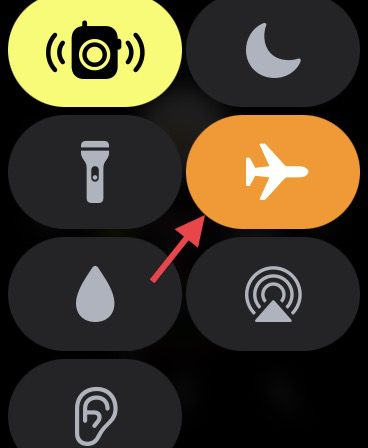
Một trong những vấn đề chính với watchOS mà nhiều người dùng phàn nàn là không thể tải xuống ứng dụng trên Apple Watch. Đôi khi các ứng dụng bị kẹt trong khi cài đặt và tải không ngừng. Những lần khác, họ chỉ từ chối tải xuống – không có lý do rõ ràng. Trong hướng dẫn khắc phục sự cố này, chúng tôi đã thảo luận các cách để giải quyết vấn đề khó chịu “các ứng dụng sẽ không tải xuống trên Apple Watch“. Vì vậy, nếu bạn không thể cài đặt ứng dụng trên Apple Watch và bạn đang tìm kiếm các phương pháp dễ dàng để giải quyết vấn đề, chúng tôi có sự bảo vệ dành cho bạn.
10 phương pháp khắc phục sự cố cài đặt ứng dụng Apple Watch (2022)
Có một số lý do tại sao các ứng dụng có thể không cài đặt trên máy của bạn Apple Watch. Tuy nhiên, có nhiều phương pháp (hoặc có thể nhiều hơn) mà bạn có thể sử dụng để khắc phục sự cố. Trong bài viết này, chúng tôi sẽ xem xét tất cả các bản sửa lỗi để cài đặt ứng dụng trên Apple Watch.
Ngoài ra, chúng tôi cũng sẽ xem xét một số lý do tại sao sự cố này xảy ra ngay từ đầu. Như mọi khi, bạn có thể sử dụng mục lục bên dưới để điều hướng bài viết này một cách dễ dàng.
Tại sao ứng dụng không cài đặt trên Apple Watch?
Mặc dù kết nối internet kém là lý do chính khiến các ứng dụng thường không cài đặt được trên Apple Watch, có những tắc nghẽn khác cần lưu ý. Tính không tương thích, bộ nhớ lộn xộn và nhiều lỗi phần mềm khác nhau cũng là nguyên nhân gây ra sự cố cài đặt ứng dụng trên watchOS. Để giải quyết vấn đề này, chúng tôi sẽ xem xét mọi nguyên nhân có thể xảy ra và thử một số giải pháp khả thi.
1. Đảm bảo ứng dụng tương thích
Điều đầu tiên bạn nên kiểm tra khi gặp sự cố cài đặt ứng dụng là khả năng tương thích. Vẫn còn khá nhiều ứng dụng phổ biến như WhatsApp chưa có sẵn cho Apple Watch. Vì vậy, hãy đảm bảo ứng dụng bạn đang cố cài đặt trên thiết bị watchOS của mình tương thích.
Nhân tiện, nếu bạn muốn WhatsApp có sẵn trên watchOS 8có một cách để sử dụng whatsapp của riêng bạn Apple Watchmà bạn có thể thử.
2. Bật/Tắt Chế độ Máy bay (Toggle Airplane Mode)
Nếu các ứng dụng có xu hướng bị kẹt mãi mãi trên màn hình tải, thì rất có thể sự cố có thể do kết nối internet kém gây ra. Vì vậy, sửa kết nối internet chậm có thể giúp bạn giải quyết vấn đề.
- Vuốt lên từ cạnh dưới của màn hình để hiển thị Trung tâm điều khiển. Sau đó chạm vào nút Máy bay để bật.
- Bây giờ hãy đợi một lúc rồi nhấn lại vào biểu tượng Chế độ trên máy bay để tắt.
Thông thường, chỉ cần bật Chế độ trên máy bay có thể khắc phục nhiều sự cố kết nối, không chỉ trên đồng hồ Apple Watchmà còn trên iPhone và iPad. Vì vậy, hãy luôn thử điều này nếu bạn gặp sự cố kết nối hoặc mạng trên thiết bị của mình. Chỉ mất vài giây và bạn không phải lo lắng về bất cứ điều gì.
tải xuống tự động
Giống như iOS, watchOS cũng có tính năng tải xuống ứng dụng tự động cho phép bạn tải xuống ứng dụng mới một cách tự động Apple Watch (bao gồm cả những cái miễn phí) được mua trên các thiết bị khác được kết nối với thiết bị của bạn Apple TÔI. Vì vậy, hãy đảm bảo rằng nó đã được bật nếu bạn muốn xem các ứng dụng iPhone tương thích trên điện thoại của mình Apple Watch.
- Truy cập ứng dụng Đồng hồ trên iPhone của bạn -> App Store, sau đó bật khóa chuyển bên cạnh Tải xuống tự động.
- Nếu công tắc đã được bật, hãy tắt nó đi. Sau đó khởi động lại iPhone của bạn Apple Watchsau đó bật lại.
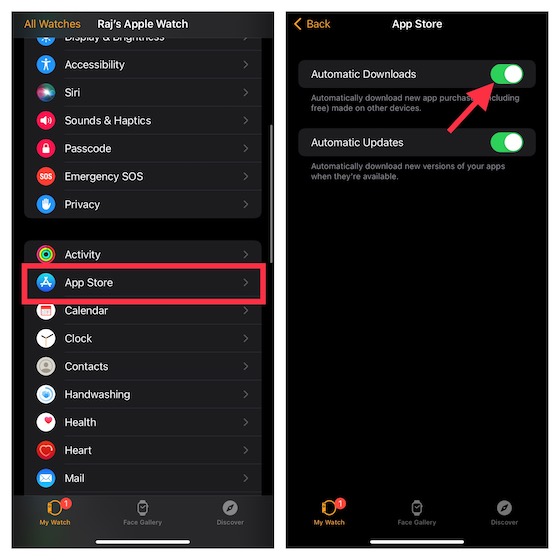
Tắt/Bật mạng di động/Wi-Fi và Bluetooth (Chuyển đổi Bluetooth, Wi-Fi và mạng di động)
Một thủ thuật tiện lợi khác mà bạn nên thử để giải quyết vấn đề cài đặt ứng dụng là đặt lại radio. Hơn một lần, nó có thể loại bỏ mọi sự cố liên quan đến mạng ngay lập tức. Vì vậy, hãy cho anh ấy một cơ hội.
- Trên Apple Watch: Vào ứng dụng Cài đặt -> Wi-Fi, Cellular/Mobile Data & Bluetooth, sau đó tắt các công tắc.
- Sau đó khởi động lại đồng hồ của bạn Apple Watch. Nhấn và giữ nút sườn, sau đó kéo thanh trượt tắt nguồn để tắt thiết bị đeo. Đợi vài giây, sau đó nhấn và giữ nút bên một lần nữa để bật đồng hồ thông minh.
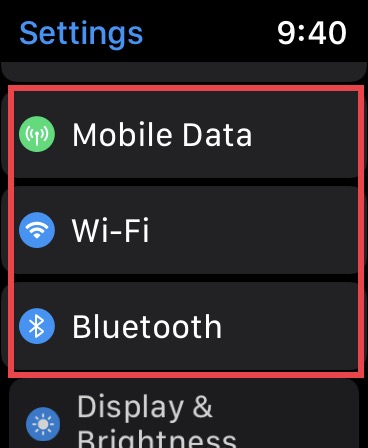
- Trên iPhone đã ghép nối: Mở ứng dụng Cài đặt -> Wi-Fi/Cellular & Bluetooth, sau đó tắt các khóa chuyển. Sau đó khởi động lại thiết bị iOS của bạn.
- Trên iPhone không có nút home, hãy nhấn và giữ nút âm lượng, sau đó là nút sườn cho đến khi thanh trượt tắt nguồn xuất hiện trên màn hình. Sau đó kéo thanh trượt tắt nguồn để tắt thiết bị. Bây giờ hãy nhấn và giữ thiết bị cho đến khi bạn thấy logo Apple. Khi thiết bị của bạn đã khởi động lại, hãy bật Wi-Fi/Di động và Bluetooth.
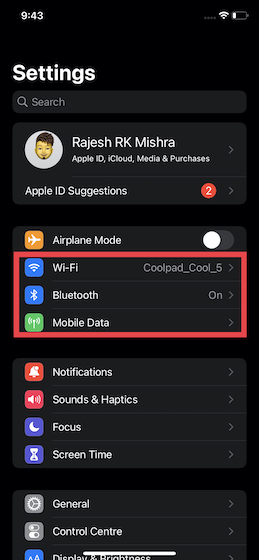
Đảm bảo bạn tải xuống một ứng dụng tại một thời điểm
Nhớ tải về Apple Watch một ứng dụng tại một thời điểm. Mặc dù đây có vẻ không phải là giải pháp trực tiếp cho vấn đề tải xuống ứng dụng của bạn, nhưng đó là điều cần lưu ý. Nếu kết nối internet của bạn không quá mạnh, nhiều ứng dụng có thể không được cài đặt cùng một lúc.
Buộc khởi động lại Apple Watch và iPhone
Thiết lập lại cứng (còn được gọi là khởi động lại bắt buộc) là một công cụ khắc phục sự cố không chỉ trên iPhone mà còn trên Apple Watch. Ngoài việc xóa bộ đệm, thiết lập lại cứng có thể xóa các tệp tạm thời, do đó khắc phục được nhiều sự cố. Do đó, nếu bạn từng gặp phải bất kỳ sự cố phổ biến nào với watchOS, bạn nên dùng thử.
- Giữ đồng thời nút bên và vương miện kỹ thuật số cho đến khi màn hình chuyển sang màu đen và logo xuất hiện trên màn hình Apple.
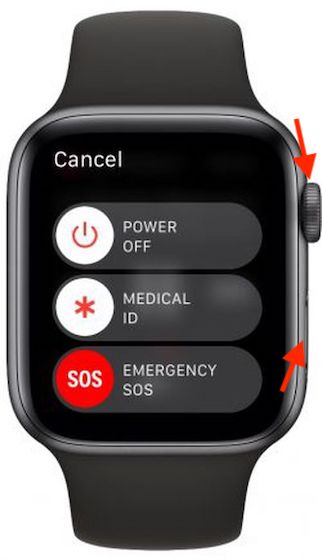
- Trên iPhone 8 hoặc mới hơn: Nhấn và nhả nhanh nút Tăng âm lượng. Sau đó nhấn và thả nhanh nút giảm âm lượng. Sau đó nhấn và giữ nút bên cạnh cho đến khi logo xuất hiện trên màn hình Apple.
- Trên iPhone 7/ /7 Thêm: nhấn và giữ đồng thời nút nguồn và nút giảm âm lượng cho đến khi logo xuất hiện trên màn hình Apple.
- Trên iPhone 6s/6s Plus trở về trước: Nhấn giữ đồng thời nút Home và nút Side/Top cho đến khi màn hình chuyển sang màu đen và logo xuất hiện trên màn hình Apple.
Sau khi khởi động lại Apple Watch thử cài đặt lại các ứng dụng. Nếu họ cài đặt mà không gặp vấn đề gì, có lẽ bạn đã giải quyết được vấn đề.
Khởi động lại cài đặt mạng
Bạn chưa có giải pháp? Hãy thử đặt lại cài đặt mạng của bạn để giải quyết mọi sự cố mạng có thể ngăn ứng dụng cài đặt trên đồng hồ của bạn Apple Watch.
- Đối với iOS 15 trở lên: Mở ứng dụng Cài đặt trên iPhone đã ghép nối của bạn -> Cài đặt chung -> Chuyển hoặc Đặt lại iPhone -> Đặt lại -> Đặt lại Cài đặt Mạng.
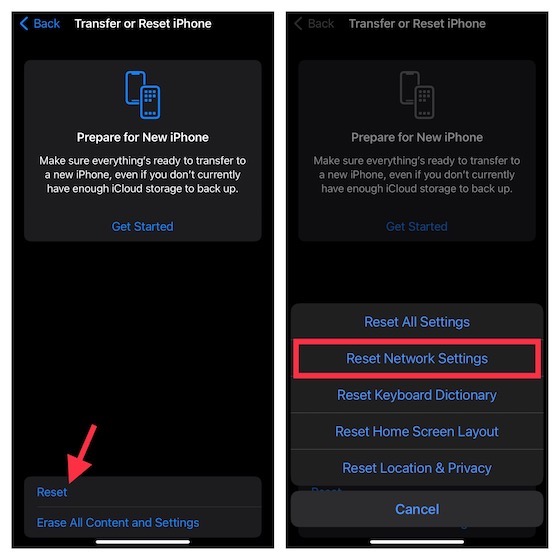
- Đối với iOS 14 trở xuống: Khởi chạy ứng dụng Cài đặt trên iPhone của bạn -> Cài đặt chung -> Đặt lại -> Đặt lại Cài đặt mạng.
Tổ chức đồng hồ của bạn Apple Watch
Khi nào Apple Watch làm tắc nghẽn dung lượng, các sự cố như chạy chậm và cài đặt ứng dụng sẽ trở thành vĩnh viễn. Vì vậy, nếu bạn không vệ sinh đồng hồ thông minh của mình trong một thời gian dài, thì một nơi bừa bộn có thể là nguyên nhân gây ra sự cố. Do đó, hãy cố gắng làm sạch đồng hồ thông minh của bạn.
Nhưng trước khi bạn bắt đầu giết người, hãy xem kỹ việc sử dụng bộ nhớ của bạn Apple Watchvì điều này sẽ cho bạn ý tưởng tốt hơn về những gì cần được làm sạch.
- Truy cập ứng dụng Đồng hồ trên iPhone của bạn -> Chung -> Bộ nhớ. Một thanh sẽ xuất hiện ở đầu màn hình hiển thị bảng phân tích mức sử dụng bộ nhớ của bạn.
- Một danh sách dài các ứng dụng sẽ xuất hiện trên màn hình này cùng với tổng dung lượng mà mỗi ứng dụng chiếm. Bây giờ hãy tiếp tục và loại bỏ tất cả các ứng dụng và phương tiện vô ích để giải phóng đủ dung lượng trên đồng hồ của bạn Apple Watch.
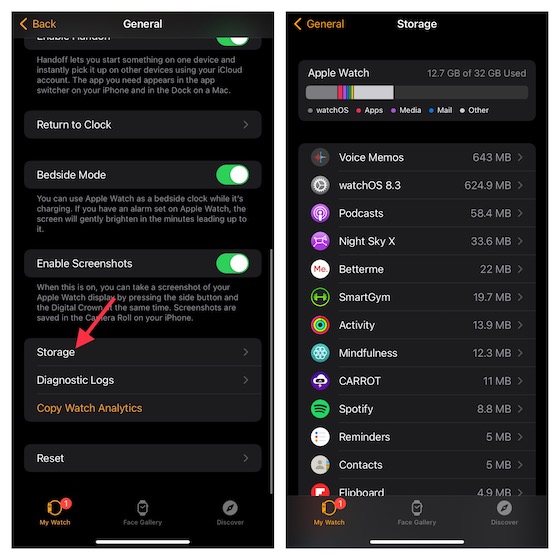
Vui lòng cập nhật phần mềm của bạn Apple Watch và iPhone
Nếu ứng dụng vẫn bị kẹt khi cài đặt trên đồng hồ của bạn Apple Watchcập nhật phần mềm trên cả iPhone và đồng hồ Apple Watch. Phần mềm lỗi thời có thể cản trở.
- Mở ứng dụng Đồng hồ trên iPhone của bạn -> Chung -> Cập nhật phần mềm. Bây giờ hãy tải xuống và cài đặt phiên bản watchOS mới nhất.
- Trên iPhone của bạn, hãy khởi chạy ứng dụng Cài đặt -> Chung -> Cập nhật phần mềm. Sau đó tải xuống và cài đặt phiên bản iOS mới nhất trên thiết bị của bạn.
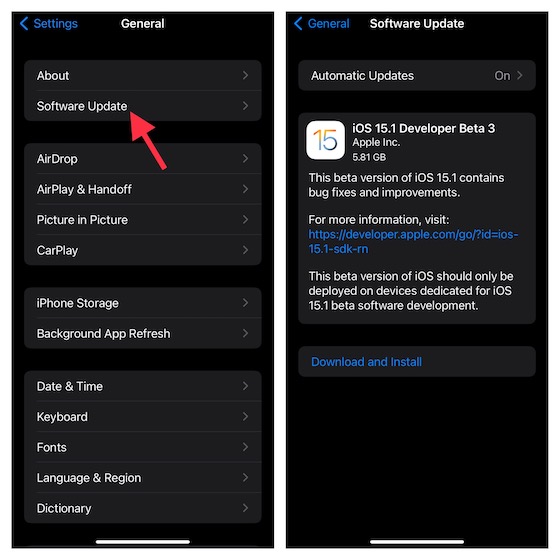
Xóa đồng hồ Apple và sửa đồng hồ thông minh của bạn trên iPhone
Nếu không có mẹo nào ở trên giúp bạn khắc phục sự cố khi cài đặt ứng dụng Apple Watch, xóa đồng hồ thông minh của bạn và sửa nó bằng iPhone của bạn. Được coi là giải pháp hạt nhân cho Apple Watchcó tài giải quyết ngay cả những vấn đề phức tạp.
- Truy cập ứng dụng Cài đặt trên máy của bạn Apple Watch -> Chung -> Đặt lại -> Xóa Nội dung và Cài đặt.
- Bây giờ một cửa sổ bật lên sẽ xuất hiện yêu cầu bạn xác nhận hành động. Nhấn Xóa mọi thứ để hoàn tất.
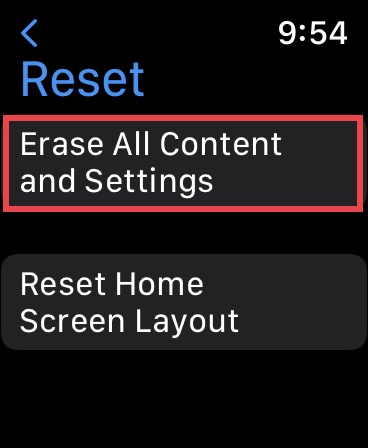
- Ngoài ra, bạn có thể truy cập ứng dụng Đồng hồ trên iPhone -> Chung -> Đặt lại -> Xóa tất cả nội dung và cài đặt. Sau đó nhấn Xóa mọi thứ để xác nhận.
Sau khi xóa Apple Watch mở ứng dụng Đồng hồ trên iPhone của bạn, sau đó làm theo hướng dẫn để ghép nối Apple Watch với iPhone.
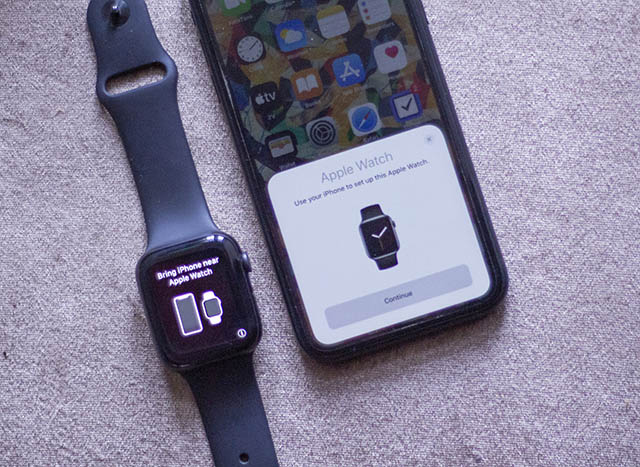
Dễ dàng khắc phục sự cố ứng dụng không cài đặt trong Apple Watch
Của bạn đây! Vì vậy, đây là những cách hiệu quả nhất để khắc phục sự cố ứng dụng không cài đặt được với Apple Watch. Tôi hy vọng vấn đề là đằng sau lưng của bạn bây giờ. Như mọi khi, chúng tôi muốn nghe phản hồi của bạn và bản hack đã giúp bạn giải quyết vấn đề. Ngoài ra, nếu thiếu một giải pháp hiệu quả khác trong hướng dẫn khắc phục sự cố này, hãy đảm bảo bạn cũng chỉ ra giải pháp đó.
